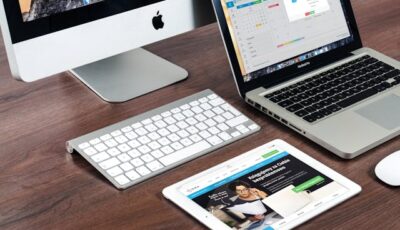Conversion de fichier PDF en document Word par Foxit : Comment faire ?
Fonctionnant à peu près de la même manière que le logiciel Adobe qui est connu de tous, Foxit Reader est un logiciel qui permet de lire des fichiers PDF. Lorsqu’à un moment donné vous devez extraire des contenus dans des pages contenues dans un fichier PDF Foxit, vous n’avez pas la possibilité de les sélectionner, copier et coller dans le fichier de destination. Vous devez donc effectuer une conversion pour pouvoir les transférer dans un document Word. Pour arriver à cette fin, suivez ces quelques conseils.
La méthode pour convertir un fichier foxit phantompdf en document Word
Foxit phantompdf est un programme complet pour la lecture de fichiers PDF. Il est proposé gratuitement par l’entreprise et label Foxit comme une alternative à l’utilisation du logiciel Adobe Reader. En plus de vous permettre d’ouvrir, de visualiser, d’imprimer et de commenter sur des fichiers PDF, Foxit peut également enregistrer des textes à partir d’un fichier PDF en tant que fichier texte de format « .txt ». Une fois qu’un fichier PDF a été converti au format « .txt », il peut facilement être ouvert dans Microsoft Word et enregistré comme un document Word standard.
Opter pour le chemin le plus simple pour effectuer la conversion foxit phantompdf en fichier Word
L’utilisation des outils de foxit phantompdf permet d’effectuer une conversion plus simplifiée d’un fichier PDF en document Word. À noter que si vous choisissez d’utiliser un autre logiciel habituel, il vous faut un composant de taille importante, dont près de 95 Mo. Par contre en utilisant celui de Foxit, il vous en faut un à une taille en dessous de 4 Mo. Pour faciliter la conversion, vous pouvez vous rendre sur le site officiel de Foxit et télécharger le logiciel destiné à lire un fichier PDF. Vous effectuez ensuite l’installation du logiciel « Foxit PDF Editor ». Une fois que cela est installé, vous pouvez modifier le PDF à partir de l’intérieur, sans avoir à le convertir à même le logiciel. De cette façon, vous obtenez un fichier que vous pouvez ensuite copier sur vos pages Word.
Convertir un fichier PDF et passer directement au fichier Word
Pour convertir un fichier PDF en Word, commencez par télécharger et installer Foxit phantompdf. Ouvrez ensuite le fichier PDF que vous souhaitez convertir en démarrant Foxit et en sélectionnant « Ouvrir » dans le menu « Fichier ». Utilisez la boîte de dialogue qui s’ouvre pour trouver votre fichier, et le sélectionner. Enregistrez le fichier en tant que fichier « .txt ». Ouvrez la boîte de dialogue « Enregistrer sous » et sélectionnez « .txt » dans la liste déroulante « Type de fichier ». Passez ensuite par la spécification d’un emplacement pour l’enregistrement. Lancez Microsoft Word et ouvrez le fichier « .txt » que vous venez d’enregistrer à l’aide de Foxit phantompdf. Cliquez sur « Ouvrir » dans le menu « Fichier », puis parcourez le fichier et l’ouvrir. Enregistrez le fichier en tant que document Word en sélectionnant l’invite « Enregistrer », puis confirmez.